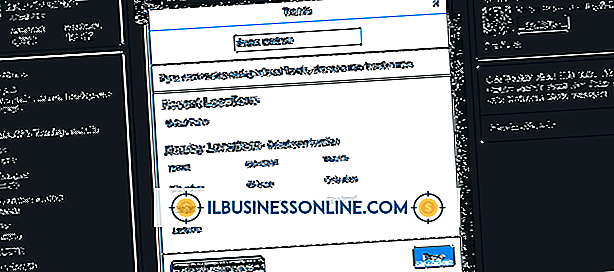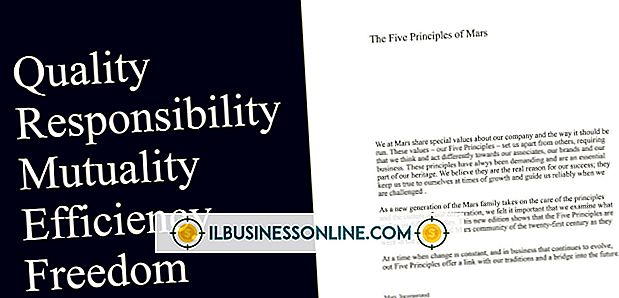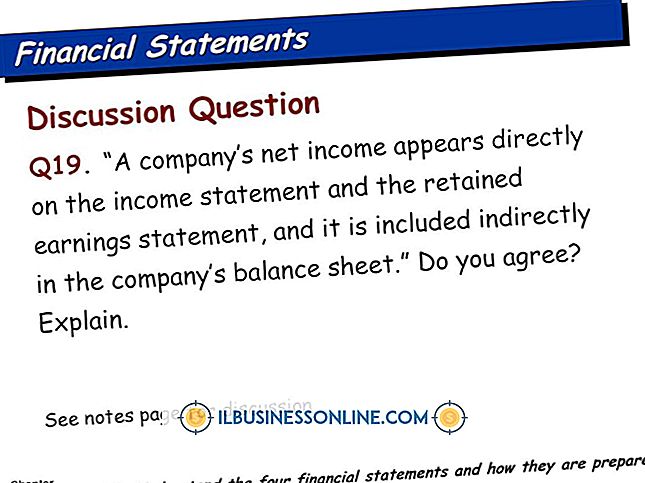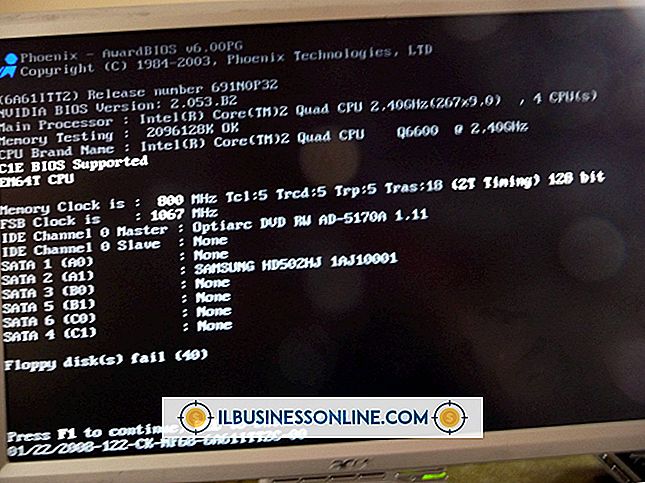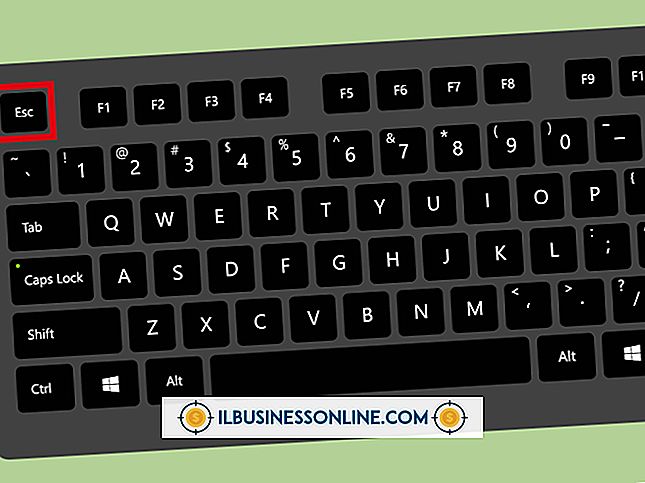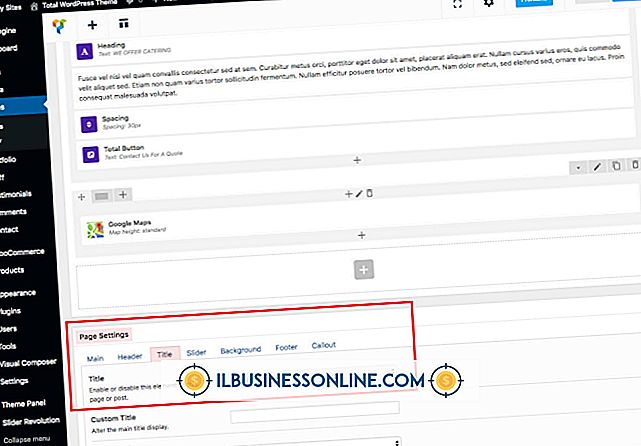So verwenden Sie eine Excel-Kalkulationstabelle mit einem SMART Board
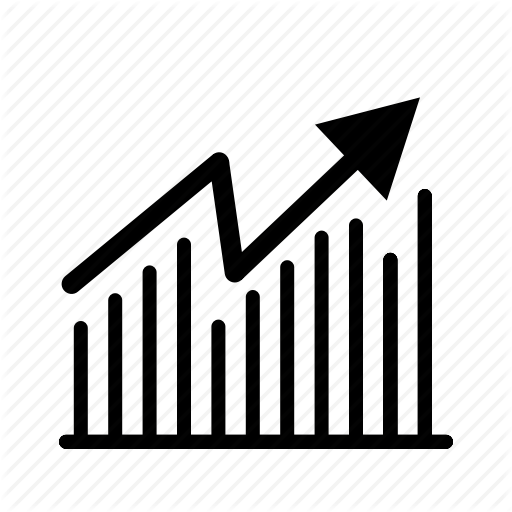
SMART Boards bieten die Möglichkeit, mit einer Vielzahl von Softwareprogrammen einschließlich Microsoft Excel zu interagieren. Bei der Verwendung von Excel können Sie Daten direkt in Zellen eingeben, unabhängig davon, wo Sie sie auf das Whiteboard schreiben. Dies ist vorteilhaft für die Echtzeitdateneingabe während Geschäftstreffen und Präsentationen. Damit können Sie die meisten Ihrer Datenaufgaben erledigen, ohne zwischen Computer und SMART Board hin und her wechseln zu müssen.
1
Öffnen Sie Microsoft Excel auf dem Computer und erweitern Sie es in den Vollbildmodus, damit die Software den gesamten SMART Board-Bildschirm ausfüllt.
2
Verwenden Sie die SMART Board-Symbolleiste, um die Tintenfarbe auszuwählen. Klicken Sie auf das Stiftsymbol und wählen Sie die Farbtinte aus, die Sie verwenden möchten. Die von Ihnen gewählte Farbe bestimmt die Farbe, die in ein Excel-Projekt übertragen wird.
3.
Klicken Sie in Excel auf "Ansicht", "Symbolleisten" und "SMART Aware Toolbar". Daraufhin werden drei Optionen in Excel angezeigt: "Zeichnung einfügen", "In Text konvertieren" und "Momentaufnahme". Die Symbolleiste wird automatisch installiert, wenn Sie Ihre SMART Board-Software installieren.
4
Tippen Sie auf eine Zelle in Excel, um sie zu markieren.
5
Zeichnen Sie mit dem SMART-Stift eine Zahl auf dem Bildschirm.
6
Tippen Sie auf das Symbol "+ N". Dadurch wird die Nummer konvertiert und automatisch in die Zelle eingefügt. Die handgezeichnete Nummer verschwindet vom Bildschirm. Wiederholen Sie dies für beliebig viele Zellen.
7.
Zeichnen Sie mit dem SMART Stift ein Bild oder schreiben Sie Notizen auf den Bildschirm. Tippen Sie auf die "+ Markierung", um diese Notizen automatisch als eingebettetes Bild in die Excel-Datei einzufügen.
8
Tippen Sie auf das Kamerasymbol, um automatisch einen Screenshot von Zeichnungen und der Excel-Tabelle zu speichern. Dies ist ideal für Personen, die das Meeting verpasst haben, und ermöglicht es Ihnen, später Highlights zusammenzufassen.